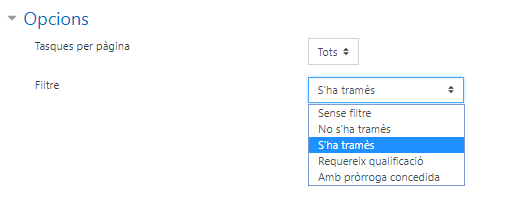Com avaluar els treballs entregats?
Una vegada que els alumnes hagin entregat els treballs, els hem d’avaluar. L’eina Tasca ens permet fer-ho d’una manera fàcil i senzilla.
Per corregir els treballs, ho podem fer de dues maneres, o bé avaluant els documents entregats, un per un, mitjançant l’editor que té l’eina o bé emprar la graella d’avaluació on hi ha tots els alumnes amb el document que han entregat.
Per emprar la primera manera d’avaluar, hi podem anar des de la pàgina que trobam quan entram a la tasca i fem clic sobre el botó Qualificació, una vegada hi hem clicat s'obri l’editor que té l’eina amb el primer treball entregat.

Cal dir que s’obrirà seguint l’ordre alfabètic; si aquell alumne no ha entregat el treball, no veurem ni el fitxer, ni es carregarà cap document a l’editor. També convé remarcar que l’editor només llegeix arxius pdf, per tant, si ens entreguen un word només veurem el fitxer, però no el document en el visor.
Fets aquests aclariments, com podem veure, a la imatge tenim dues zones, una en la qual visualitzam el document i l’altra que és la d’avaluació, la que ara ens interessa.

Com es pot veure, trobam l’estat de la tramesa que canviarà quan haguem corregit el treball. També, podem veure el fitxer entregat, els comentaris que ens hagi pogut fer l’alumne i, per últim, un espai per posar la nota i un altre per fer comentaris de retroacció, si ho hem activat en la configuració de la tasca.
Una vegada emplenats aquests espais, simplement hem de desar, i passar al treball següent.
Si avaluam amb la segona opció, que ens proporciona l'eina, haurem de començar per entrar a la tasca que volem qualificar i clicar sobre l’enllaç que diu Visualitza totes les trameses, s'obrirà una pàgina amb la graella d’avaluació.
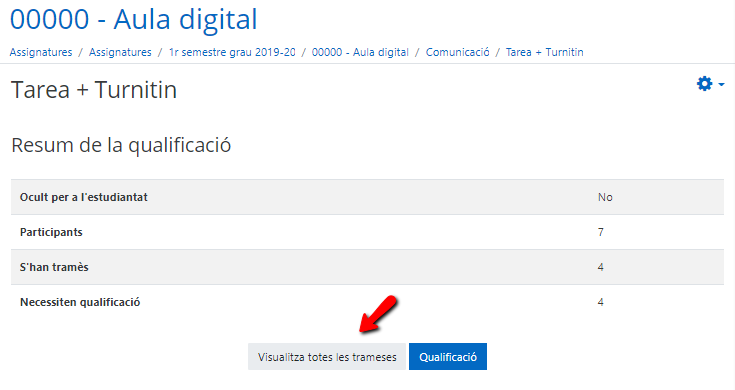
Aquí trobarem el nom de tots els alumnes que tenim matriculats, els treballs entregats i diferents opcions i filtres per poder fer-hi feina d’una manera senzilla.
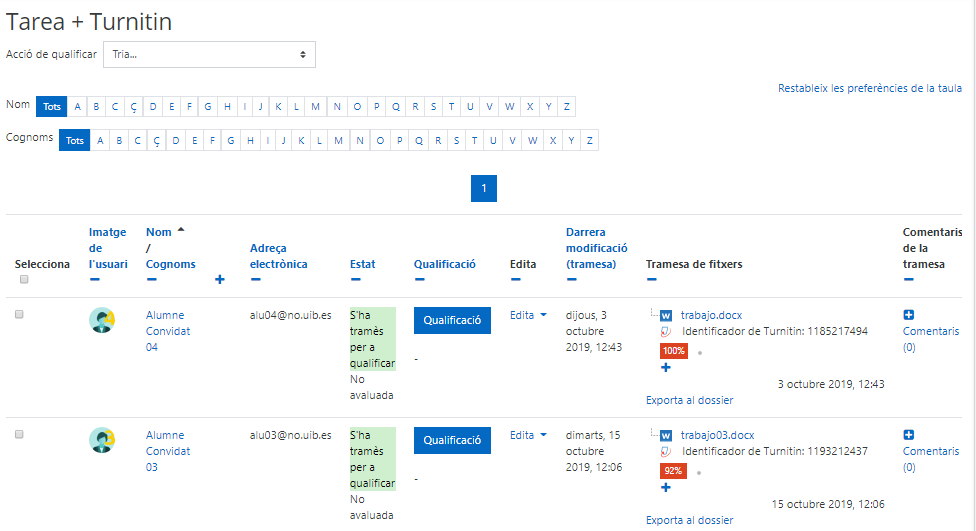
Com es pot veure, podem consultar el treball que cada alumne ens ha enviat i qualificar-lo. Per avaluar-lo, simplement haurem de clicar el botó Qualificació, se’ns obrirà l’editor de l’eina i li podrem posar la nota.
És important explicar que tenim la possibilitat d’activar, al final de la pàgina, la Qualificació ràpida, que ens permetrà posar notes d’una manera més àgil, ja que, a la columna Qualificació, apareixerà un espai per posar directament la nota.
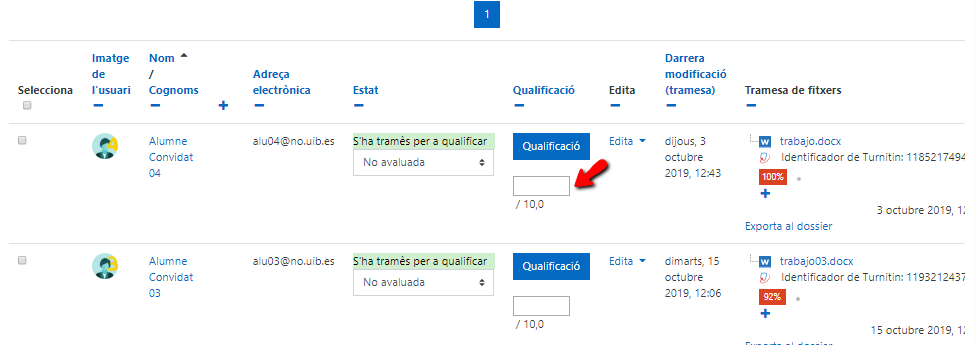
Si optam per la qualificació ràpida, és interessant conèixer l’opció de Notifica als estudiants; aquesta ens permetrà que s'enviï un missatge als alumnes que el seu treball ja està corregit. Si pensam que no podrem acabar la correcció en una sessió, ens convé deshabilitar l’opció i, quan ens en faltin pocs, activar-la i així, quan desem, s’enviaran totes les notificacions.
Ens hem de recordar de clicar el botó Desa tots els canvis de la qualificació ràpida, ja que, si no ho fem, perdrem totes les notes que hem posat.
Pel que fa als filtres que trobam en aquesta graella, destacarem el primer que veiem Acció de qualificar sobre la graella, aquest és un desplegable en què apareixeran diferents opcions, hi podem destacar la de Descarregar totes les trameses, ja que així facilita la visualització dels documents que els nostres alumnes han entregat.
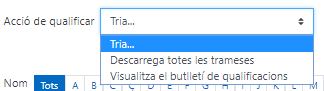
Un altre filtre que és interessant és Amb la selecció...; aquest, també, és un desplegable amb diferents opcions que només afecten les entregues seleccionades; el trobam sota la graella.
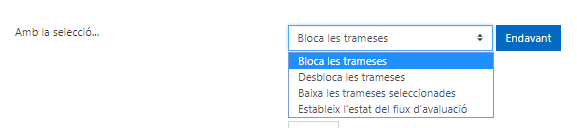
Per últim, cal destacar dos filtres, que també es troben sota la graella, i que ens permeten elegir el nombre d'entregues per pàgina i un altre que ens filtri les entregues segons l’estat en què estiguin (S’ha tramès, Requereix qualificació, etc.).